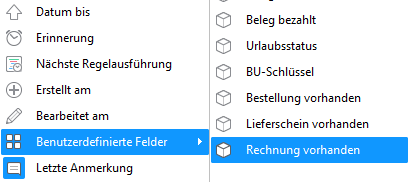Feldansicht
In der Feldansicht zeigt GREYHOUND zum aktuell gewählten Element immer automatisch die wichtigsten Daten an. Diese finden sich in einer eigenen Leiste direkt oberhalb des Inhaltes. Denkt man nur an Nachrichten, könnte man hierbei auch vom „E-Mail-Header“ sprechen, aber der Informationsgehalt ist bei GREYHOUND erheblich größer. Vor allem kann man selbst ganz individuell einstellen, ob überhaupt und welche Informationen an dieser Stelle angezeigt werden sollen. Dabei unterscheidet GREYHOUND die verschiedenen Arten von Elementen (Nachrichten, Aufgaben usw.) und zeigt automatisch immer nur relevante Informationen an – nicht mehr als nötig, aber immer genug für den richtigen Durchblick.

Info-Felder: Ja oder Nein?
Zunächst einmal kann man grundsätzlich wählen, ob man Info-Felder überhaupt sehen möchte. Reicht die Listenansicht für den nötigen Durchblick, kann man die Feldansicht ganz deaktivieren und den Bildschirm so aufräumen.
- Dazu klickt man mit der rechten Maustaste in den Bereich der Felder bzw. rechts neben eines der unteren Tabs.
- Im Kontextmenü findet sich die Einstellung Feldansicht, mit der sich die Anzeige dieser Informationen jederzeit ein- und ausschalten lässt.
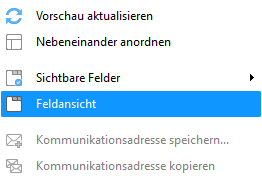
Diese Vorgabe gilt pauschal für alle Arten von Elementen. Mann kann diese aber jederzeit auf dieselbe Weise rückgängig machen.
Allgemeine Infos für alle Arten von Elementen
Werden Felder angezeigt, lässt sich gezielt steuern, welche Infos GREYHOUND zur Verfügung stellt.
- Dazu klickt man mit der rechten Maustaste irgendwo auf diesen Bereich und dann im Kontextmenü auf Sichtbare Felder.
- So öffnet sich ein Untermenü mit allen Informationen, die GREYHOUND in diesem Bereich anzeigen kann. Bei den bereits gewählten Infos ist das Symbol unterlegt.
- Man kann sich hier also einfach seine ganz persönliche Sichtweise zusammenstellen. Die Änderungen werden jeweils sofort umgesetzt.
- Abschließend klickt man irgendwo auf das Programmfenster, um das Menü zu schließen.
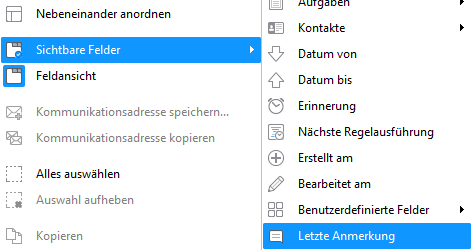
Spezielle Infos für spezielle Elementtypen
Neben den allgemeinen Infos kann GREYHOUND bei bestimmten Elementtypen (E-Mail, Termin, Aufgabe, Kontakt) zusätzlich Angaben anzeigen.
- Dazu öffnet man in der Liste der Felder unten das entsprechende Untermenü.
- Standardmäßig sind hier alle Felder aktiviert. Ist das z. B. bei den Kontakten zu viel, wählt man die nicht benötigten einfach ab.
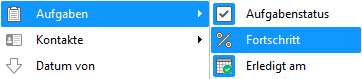
Allerdings ist die Feldansicht so intelligent, ohnehin jeweils nur die Informationen anzuzeigen, die bei einem Feld auch relevante Inhalte haben. Deshalb ist die Anzeige eigentlich nie so überfüllt, wie man dies aufgrund der ausgewählten Felder befürchten könnte.
Benutzerdefinierte Felder anzeigen
Auf ähnliche Weise lassen sich auch benutzerdefinierten Feldern anzeigen (siehe Einstellungen/Benutzerdefinierte Felder). Hierzu findet sich ganz unten im Sichtbare Felder-Menü ein gleichnamiges Untermenü. Dort wählt man die gewünschten selbstdefinierten Felder aus. Auch hier stellt GREYHOUND später in der Feldansicht nur die jeweils relevanten benutzerdefinierten Felder dar. Wenn man also z. B. eine Aufgabe anzeigt, sieht man von den gewählten benutzerdefinierten Feldern nur diejenigen, die für Aufgaben relevant sind.